7 correctifs pour le logiciel AMD Adrenalin qui ne fonctionne pas ou ne souvre pas

Vous êtes confronté au problème du logiciel AMD Adrenalin qui ne fonctionne pas ou ne s
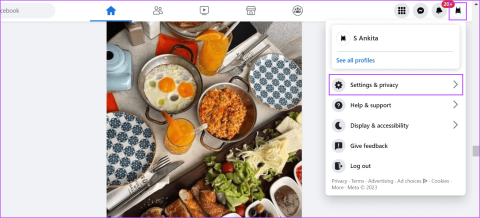
Les applications de réseaux sociaux, comme Facebook, sont d’excellents outils pour publier des articles sur votre vie quotidienne ou rester en contact avec d’autres personnes. Cependant, il peut y avoir des moments où tout cela devient trop écrasant. Mais si vous ne souhaitez pas partir définitivement, vous pouvez vous déconnecter de Facebook et Messenger sur tous les appareils et profiter d'un moment hors réseau.
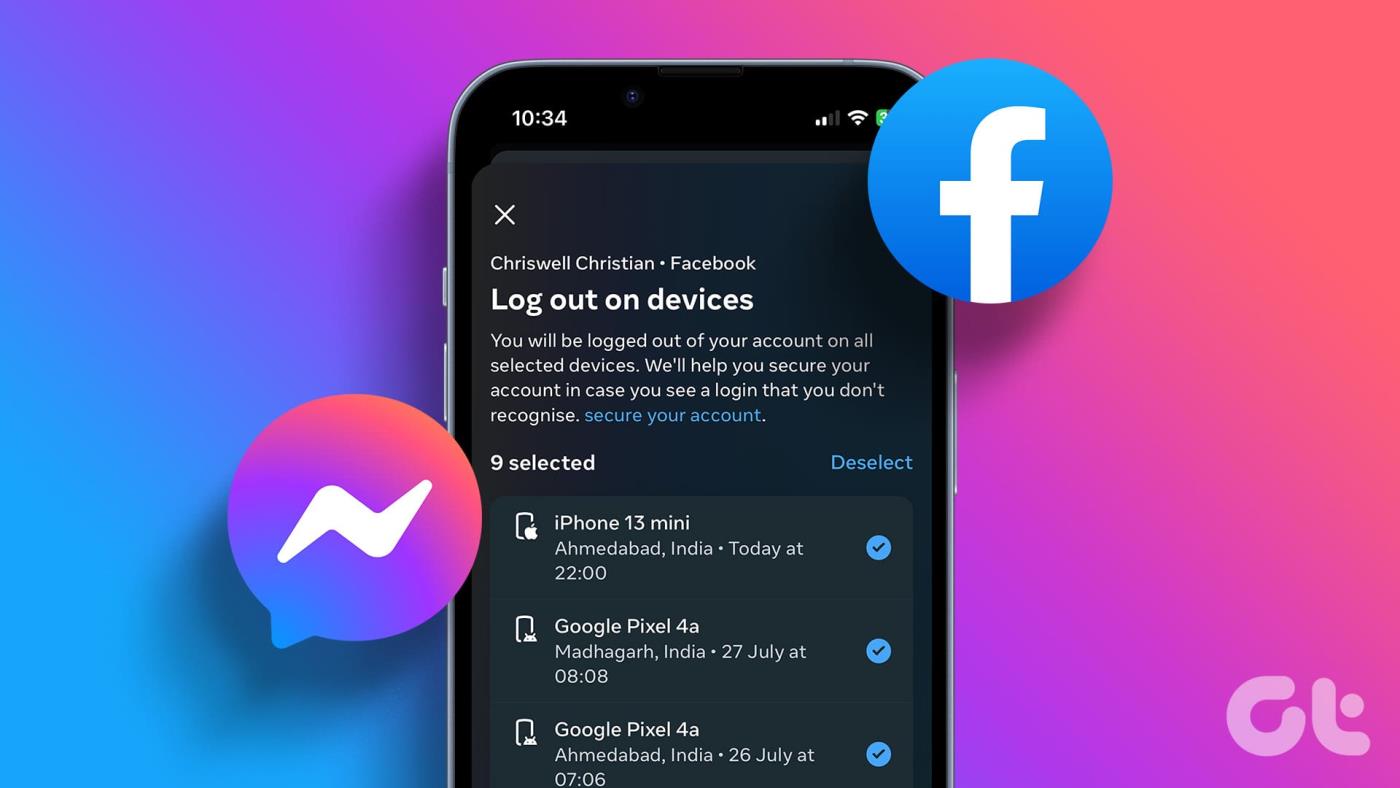
La fonctionnalité de déconnexion de Facebook et Messenger sur tous les appareils ajoute une couche de sécurité supplémentaire à votre compte Facebook. Avec cela, vous pouvez vérifier quels appareils utilisent actuellement votre compte Facebook, via quel type d'appareil et d'où. Une fois que vous avez parcouru la liste, sélectionnez tous les appareils inutiles et procédez à la déconnexion groupée. Montrons le processus en détail.
Remarque : L'option de déconnexion groupée vous déconnecte de tous vos appareils Facebook et Messenger, quelle que soit l'application à partir de laquelle vous avez initialement déclenché la demande.
Grâce à la fonctionnalité Centre de comptes de Meta, vous pouvez désormais vérifier et contrôler tous vos comptes Meta connectés. Ainsi, si jamais vous avez envie de vous déconnecter de tous les appareils sur Facebook et de passer en mode incognito pendant un certain temps, ouvrez simplement l'application de bureau ou mobile Facebook et, via le Centre des comptes, déconnectez-vous de tous vos appareils connectés. Voici comment procéder.
Étape 1 : Ouvrez Facebook sur n'importe quel navigateur Web.
Étape 2 : Dans le coin supérieur droit, cliquez sur l'icône de votre profil.
Étape 3 : Ensuite, cliquez sur « Paramètres et confidentialité ».

Étape 4 : Maintenant, cliquez sur Paramètres.
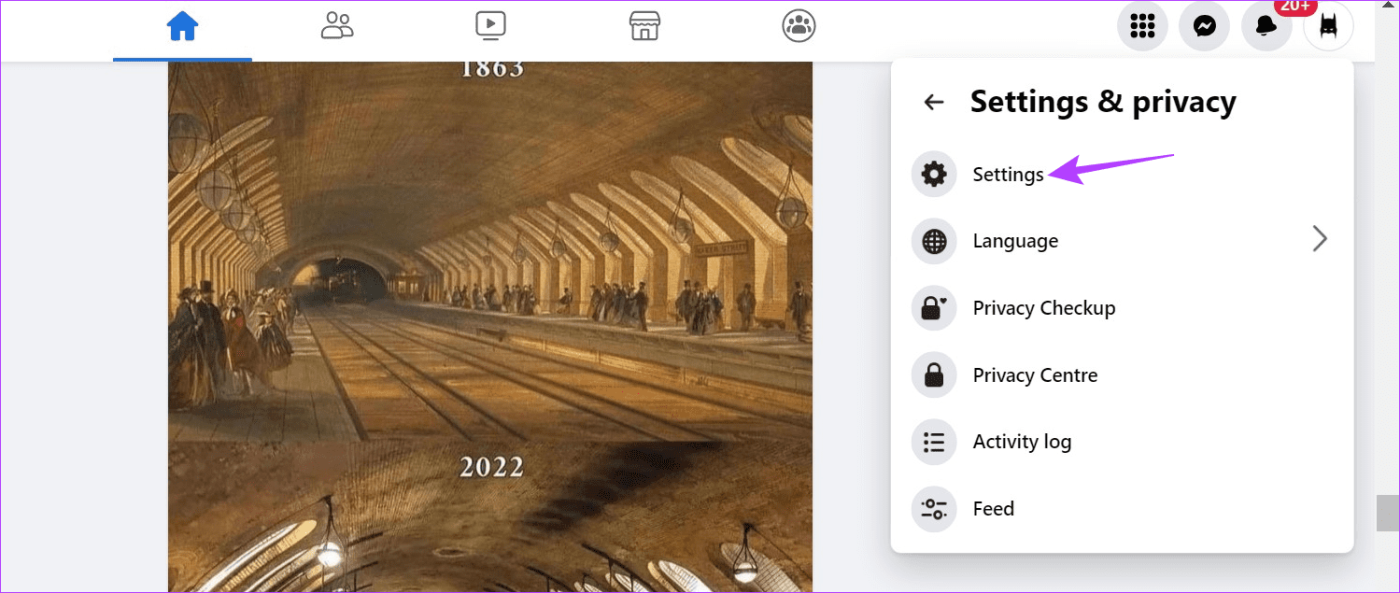
Étape 5 : Accédez au panneau latéral et cliquez sur Centre de comptes.
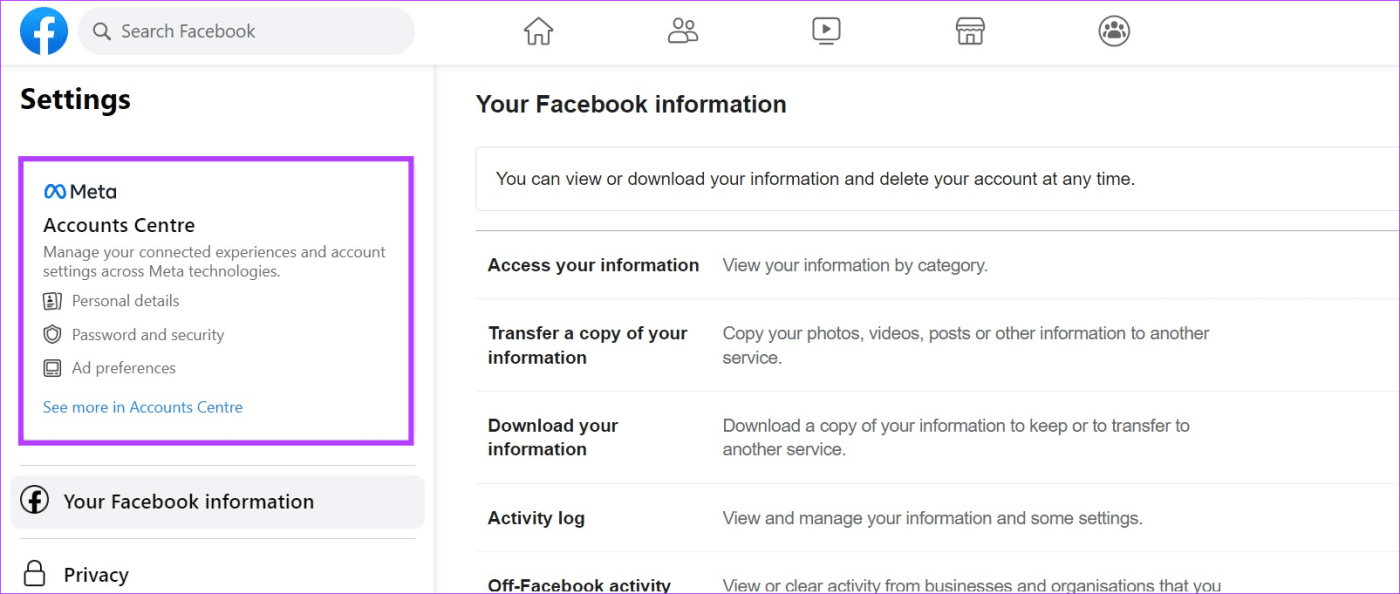
Étape 6 : Cliquez sur « Mot de passe et sécurité » dans les options du menu.
Étape 7 : Ici, cliquez sur « Où vous êtes connecté ».
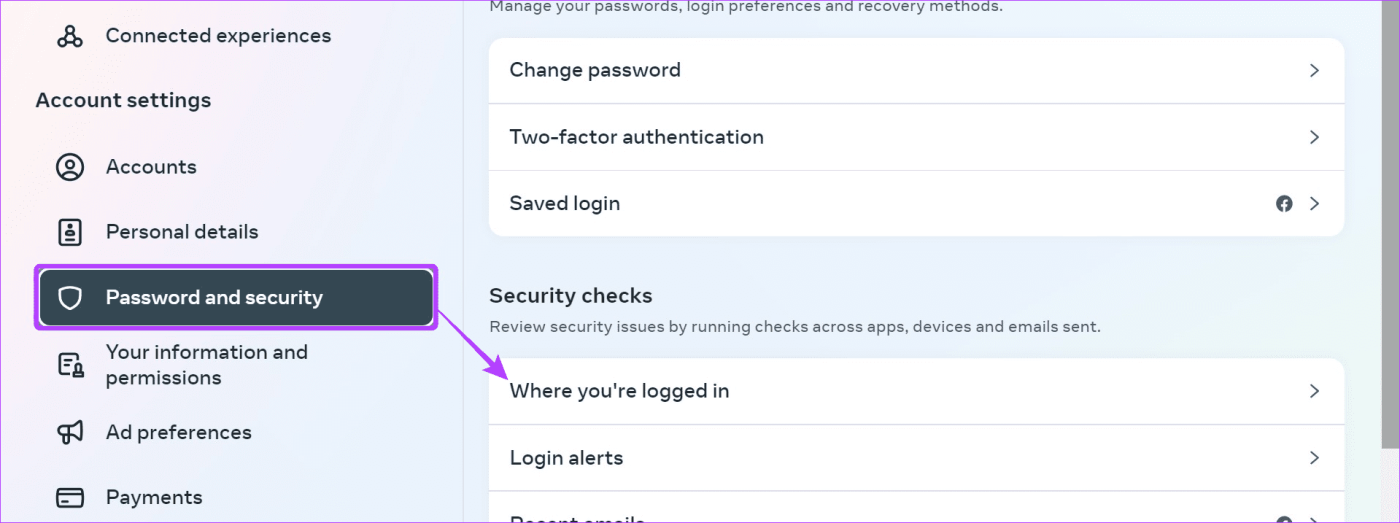
Étape 8 : Maintenant, allez dans Comptes et cliquez sur les appareils. Cela ouvrira une liste des appareils auxquels votre compte est actuellement connecté.
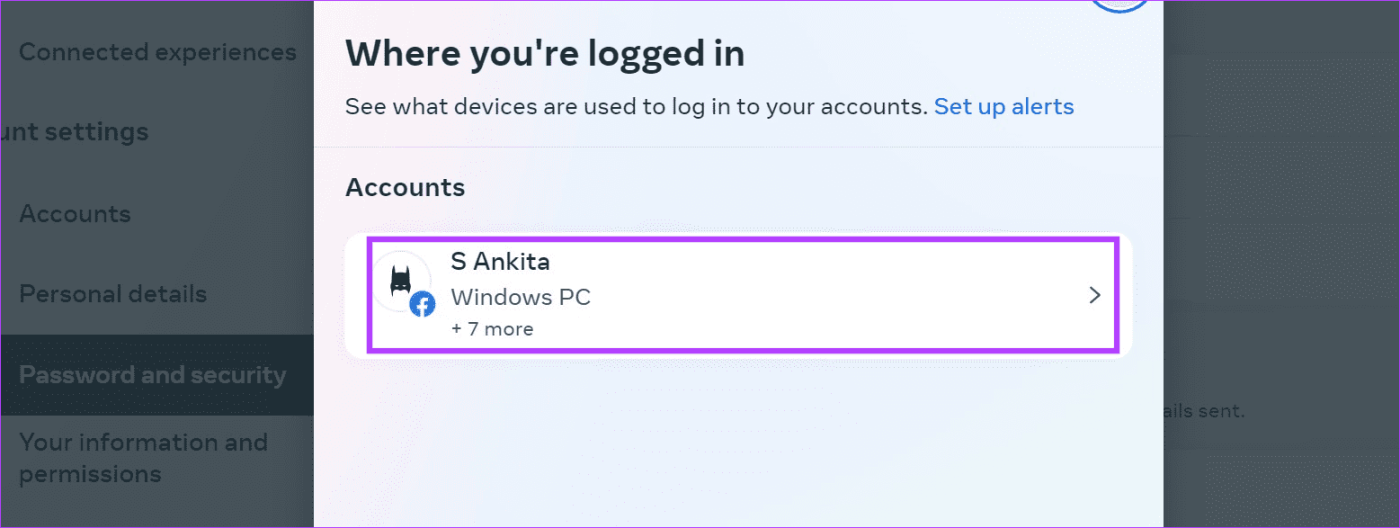
Étape 9 : Faites défiler vers le bas et cliquez sur « Sélectionner les appareils à déconnecter ».
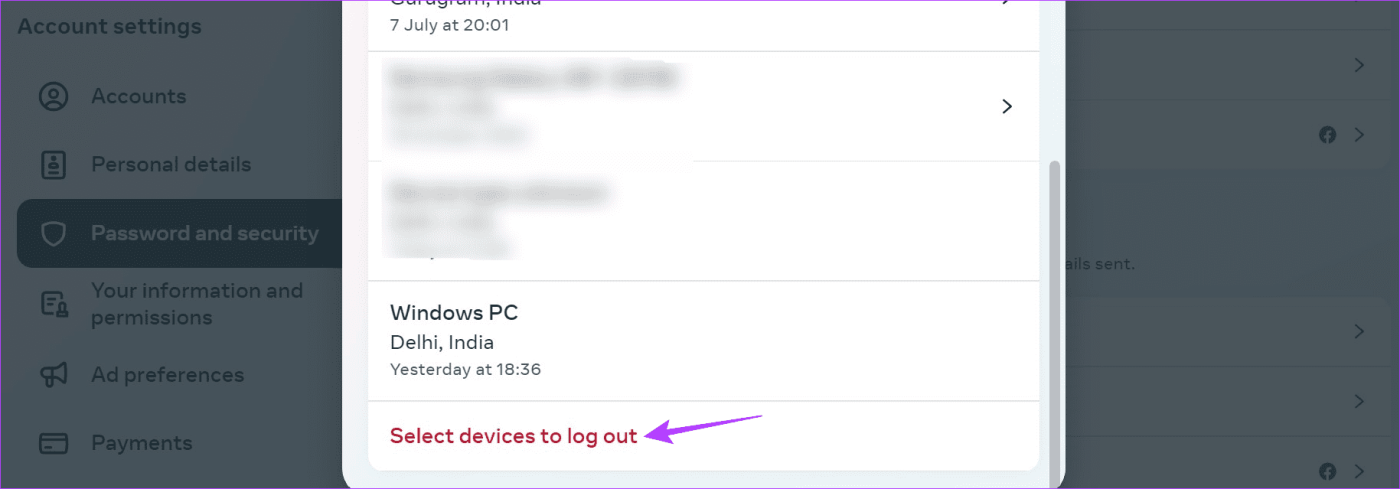
Étape 10 : Sélectionnez les appareils concernés et, une fois terminé, cliquez sur Se déconnecter.
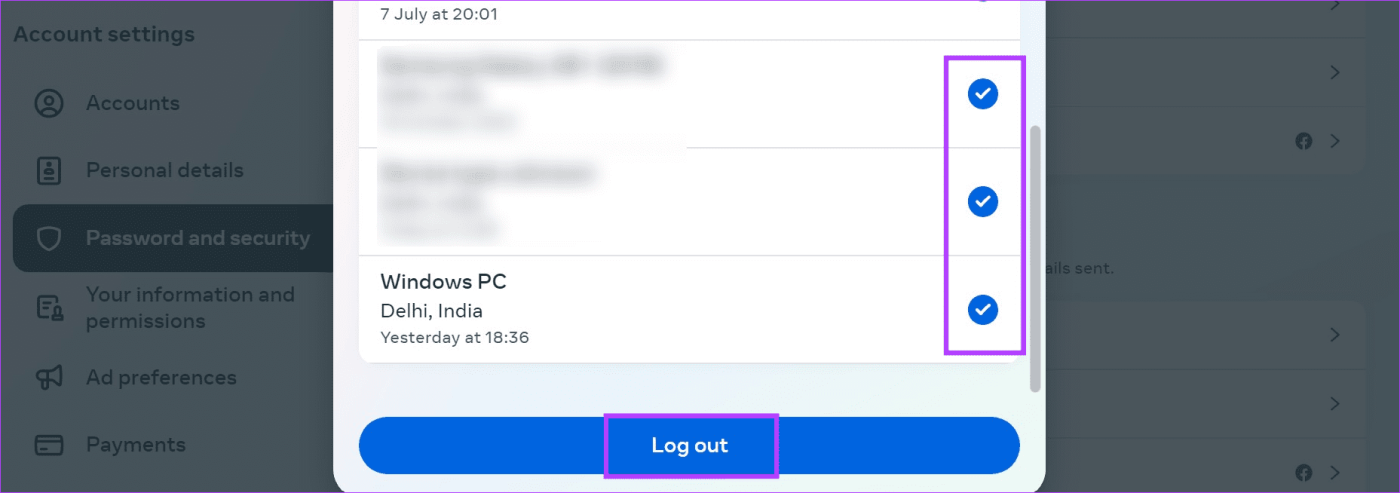
Étape 11 : Cliquez à nouveau sur Se déconnecter pour confirmer. Cela vous déconnectera instantanément de tous vos autres appareils.
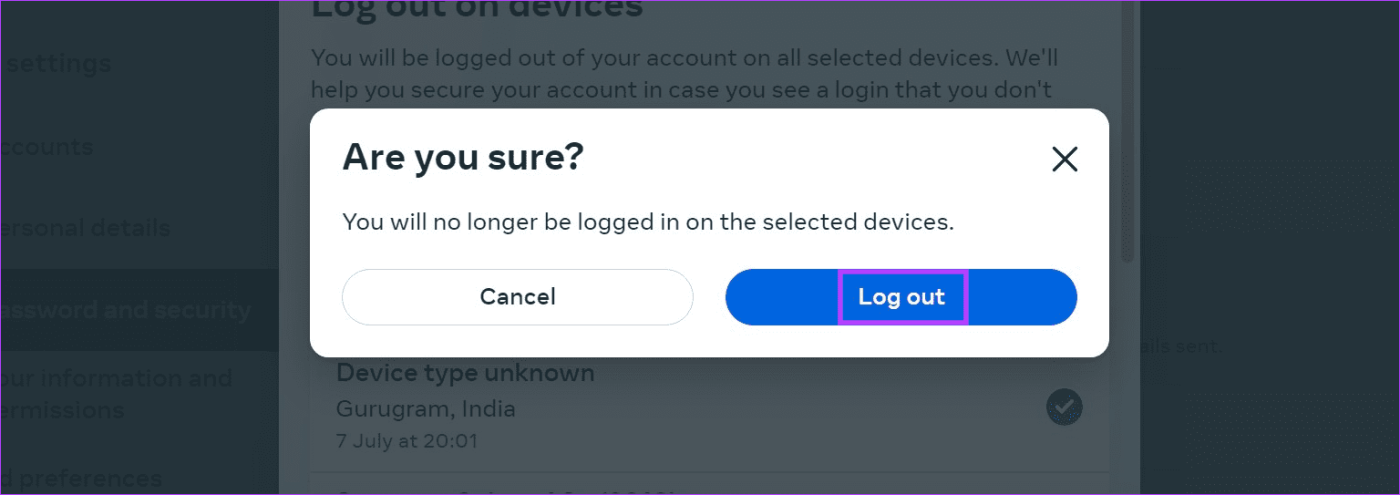
Étape 12 : Maintenant, utilisez le lien ci-dessus pour revenir à la page d'accueil de Facebook.
Étape 13 : Ici, cliquez sur votre photo de profil.
Étape 14 : Cliquez sur Se déconnecter.
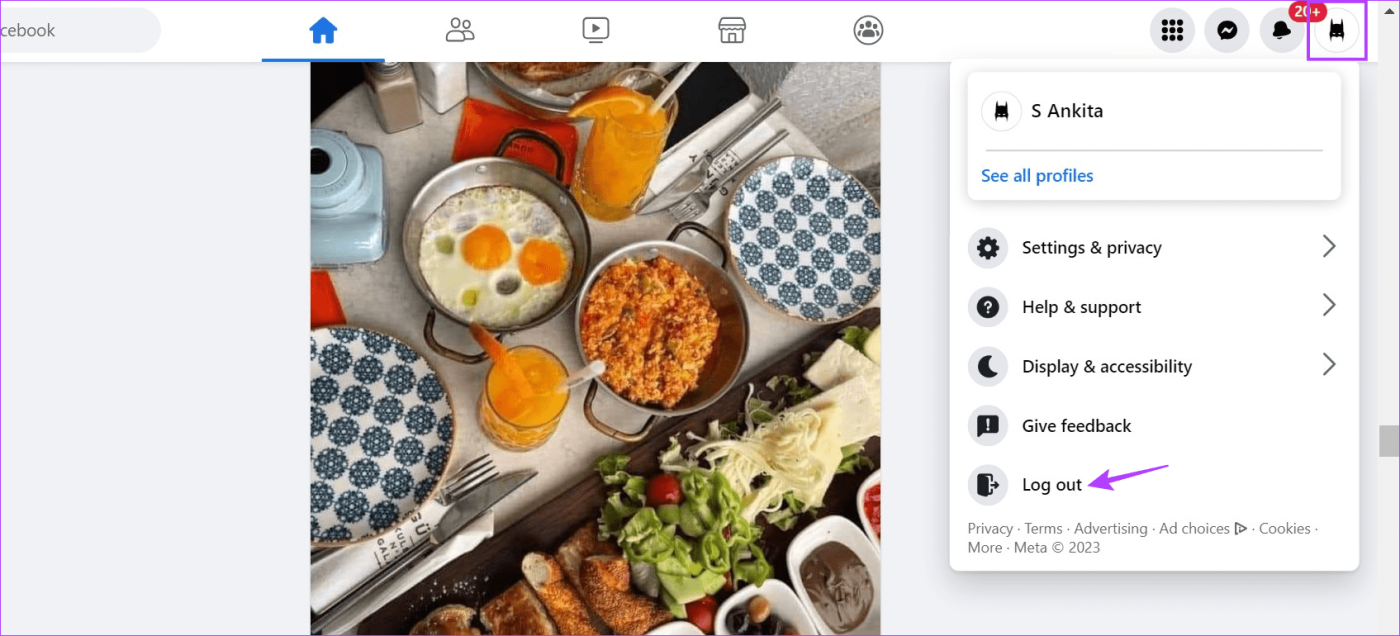
Cela vous déconnectera de tous les appareils sur Facebook, y compris celui que vous utilisez actuellement.
Étape 1 : Ouvrez l'application Facebook Mobile.
Étape 2 : Dans le coin supérieur droit, appuyez sur l'icône du hamburger. Les utilisateurs iOS peuvent appuyer sur leur photo de profil dans le coin inférieur droit.
Étape 3 : Maintenant, faites défiler vers le bas et appuyez sur « Paramètres et confidentialité ».
Étape 4 : Une fois les options du menu visibles, appuyez sur Paramètres.
Étape 5 : Ici, appuyez sur Centre de comptes.
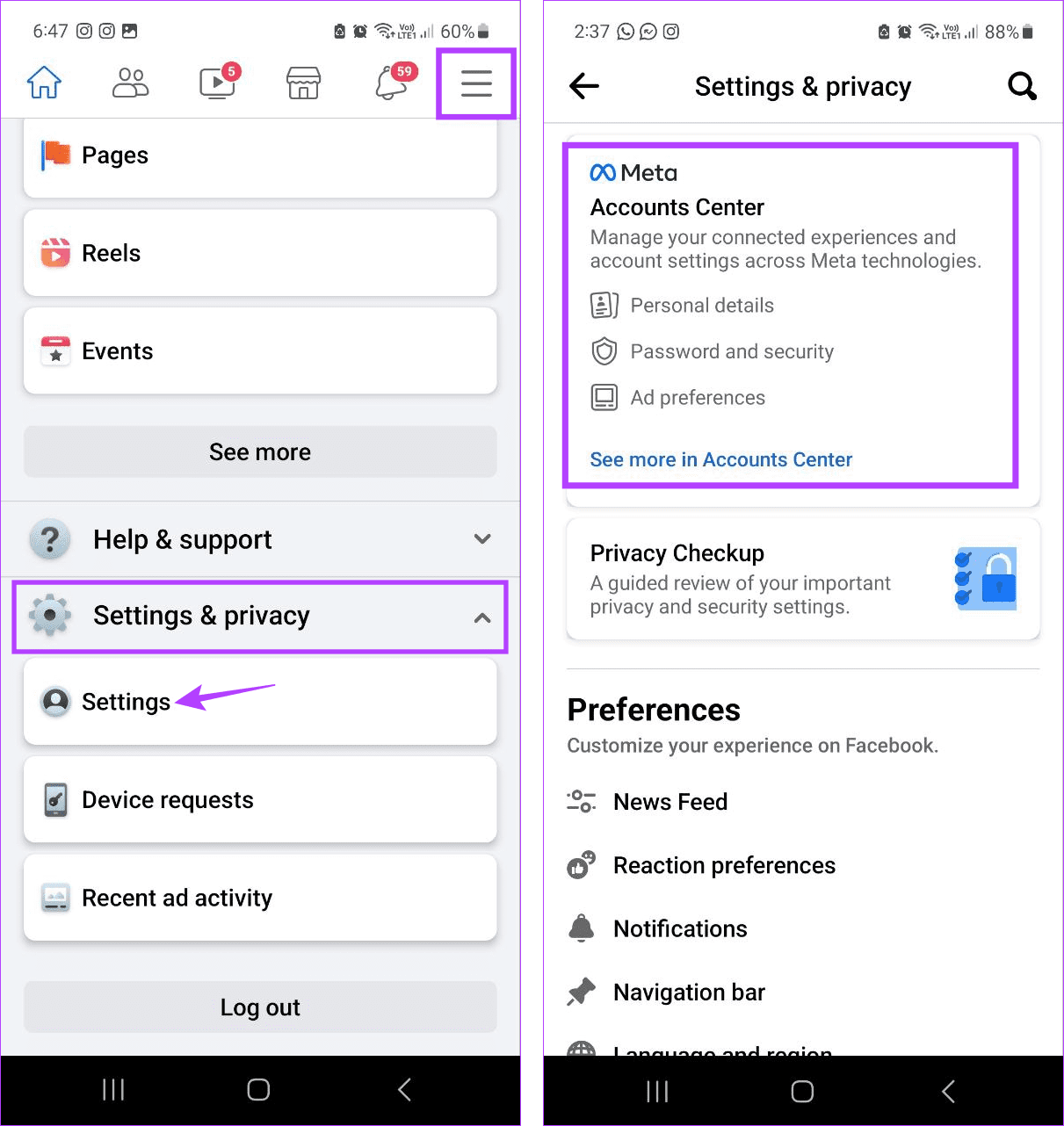
Étape 6 : Maintenant, appuyez sur « Mot de passe et sécurité ».
Étape 7 : Ensuite, appuyez sur « Où vous êtes connecté ».
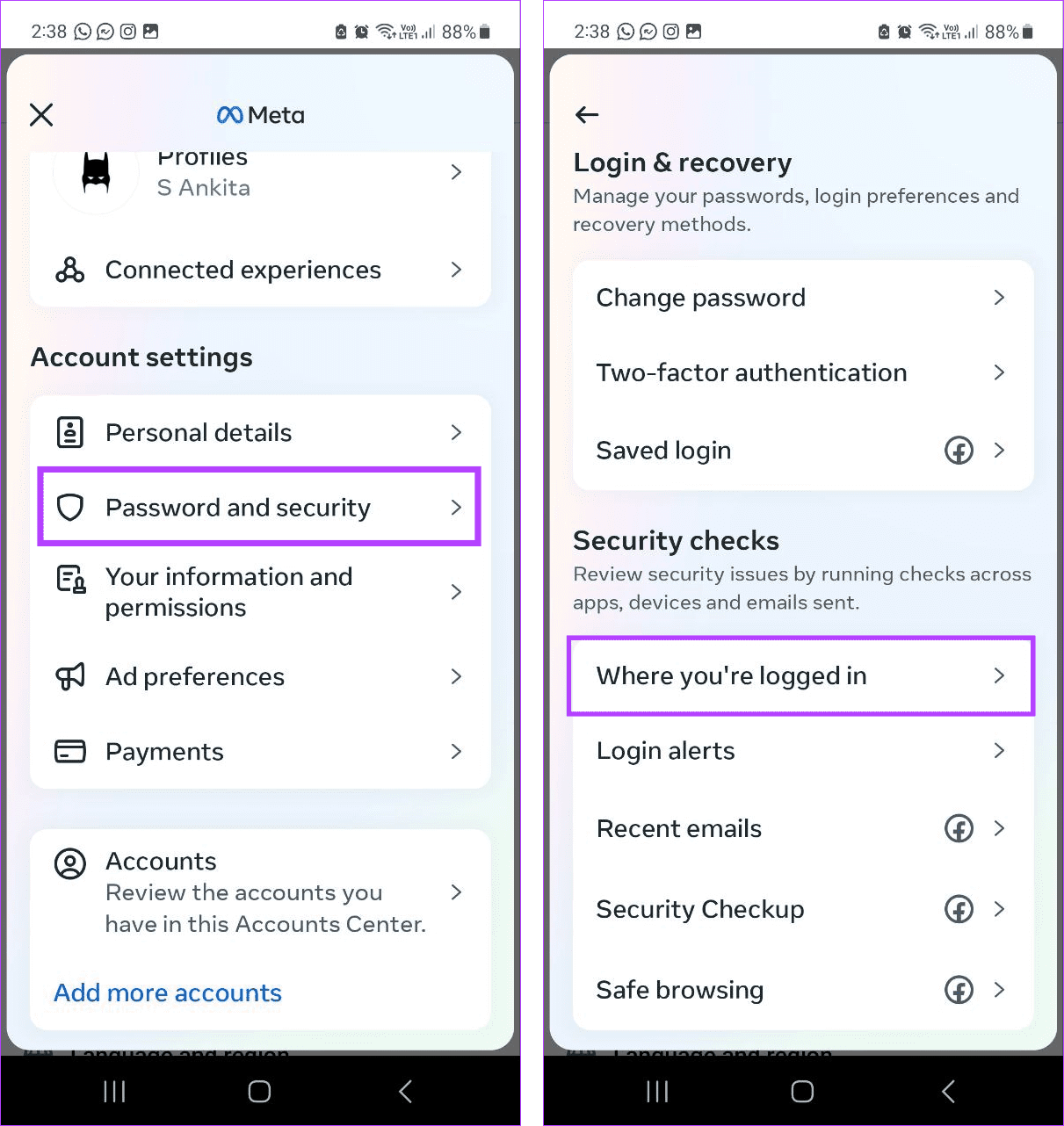
Étape 8 : Appuyez sur le nom de votre compte.
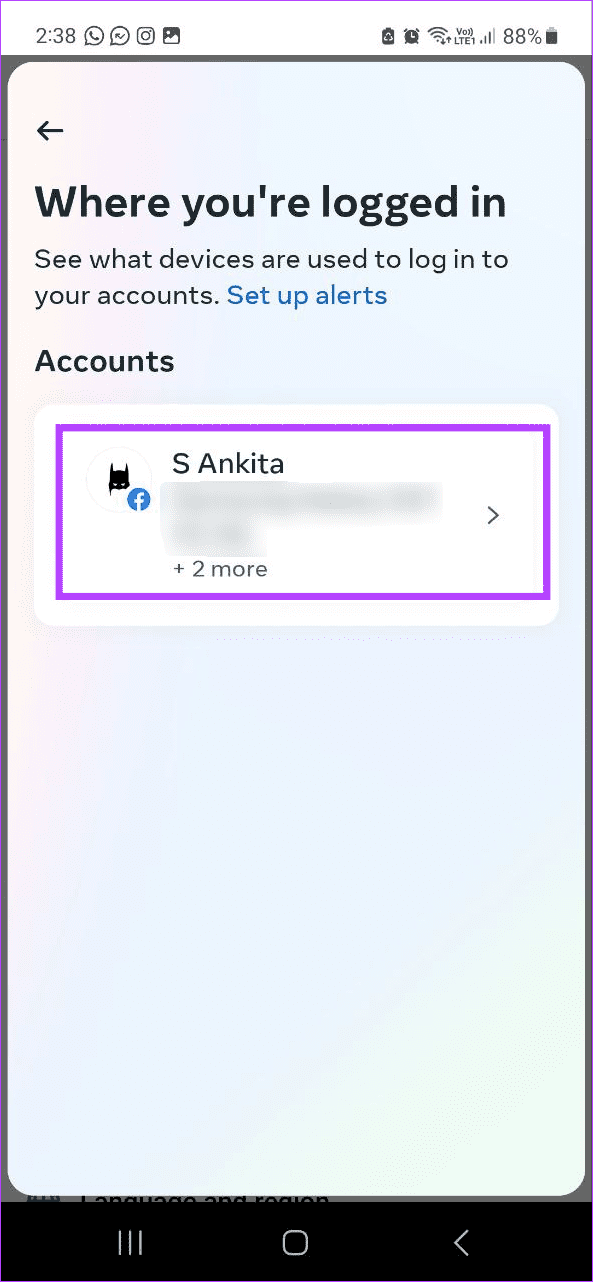
Étape 9 : Une fois la liste des appareils actuellement connectés ouverte, faites défiler vers le bas et appuyez sur « Sélectionner les appareils à déconnecter ».
Étape 10 : Appuyez pour sélectionner les appareils concernés et appuyez sur Se déconnecter.
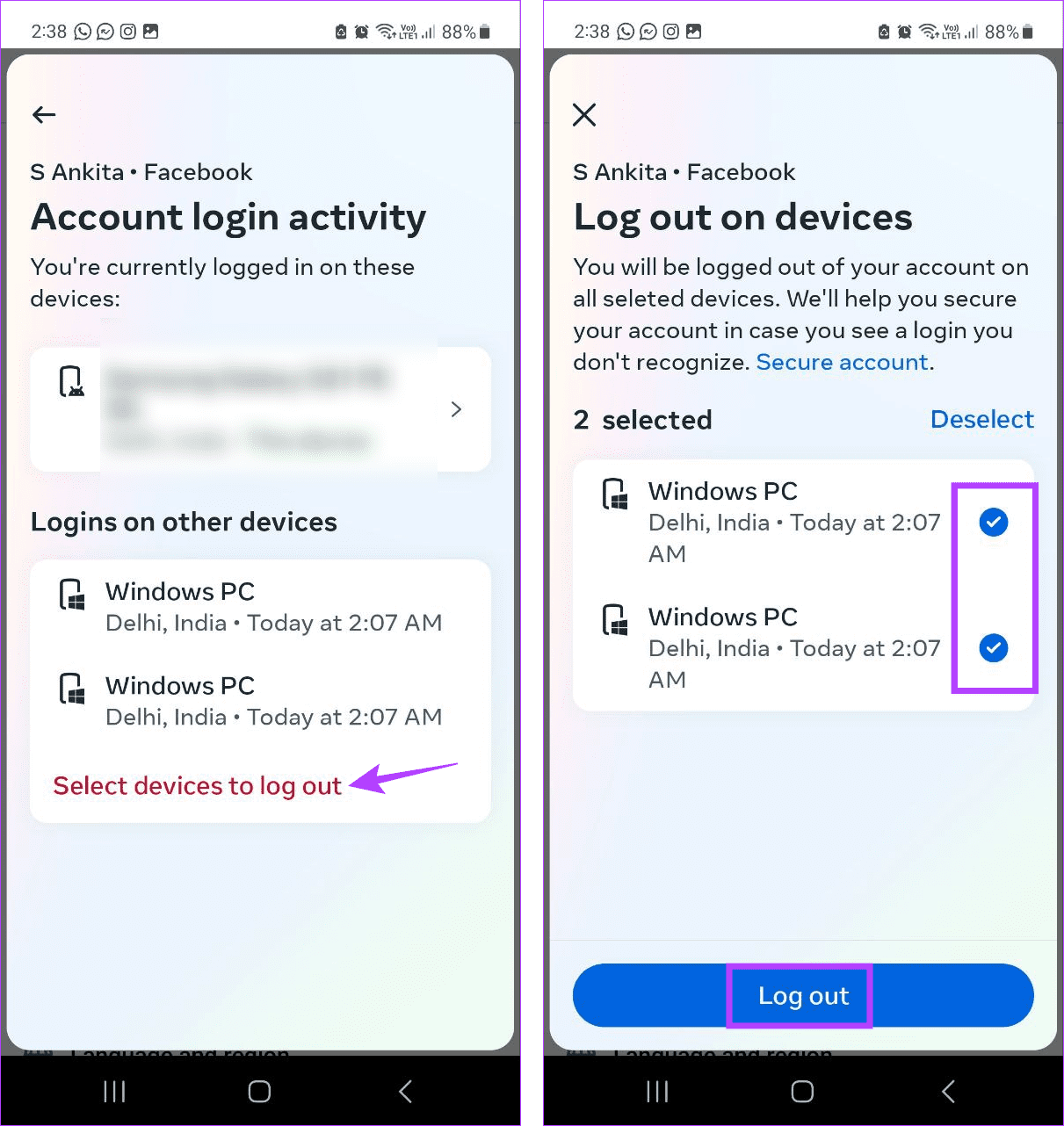
Étape 11 : Maintenant, revenez à la page principale des paramètres et appuyez sur Se déconnecter.
Étape 12 : Appuyez à nouveau sur DÉCONNEXION pour confirmer.
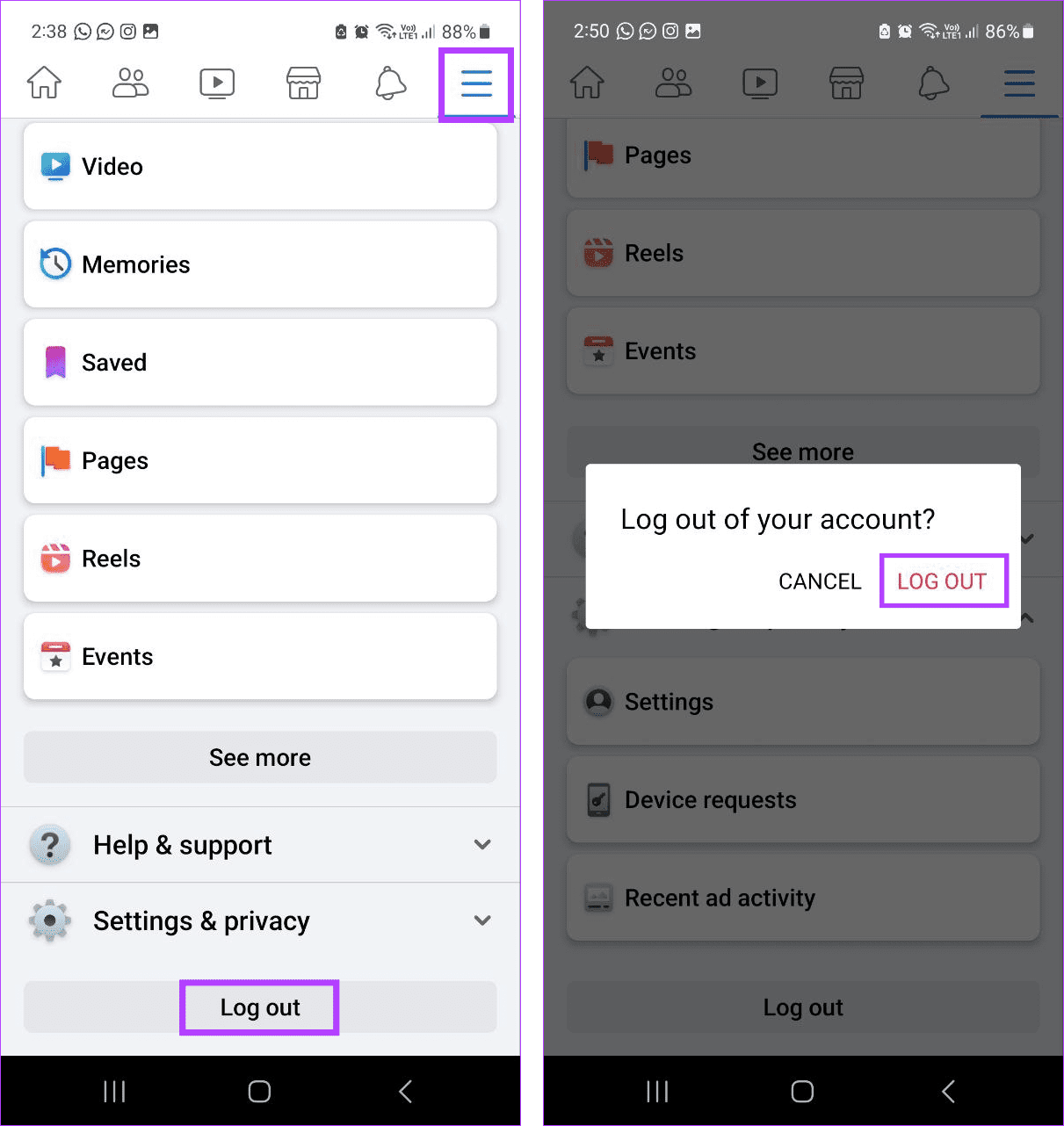
Cela vous permettra de vous déconnecter de Facebook de tous les appareils à la fois.
Lire aussi : Comment fermer un compte Facebook en cas de décès d'une personne
Étant donné que Messenger fait, dans une certaine mesure, partie de Facebook, plusieurs paramètres et fonctionnalités sont liés entre les deux applications. Cela vaut également pour la possibilité de se déconnecter. Ainsi, vous pouvez utiliser les étapes mentionnées ci-dessus pour vous déconnecter de Messenger lorsque vous utilisez un navigateur Web, car l'application de bureau Messenger vous redirige vers Facebook lorsque vous tentez de vous déconnecter.
Vous pouvez cependant utiliser l'application mobile Messenger pour ouvrir le centre de comptes de Meta. Ensuite, suivez les options pour vous déconnecter de Messenger sans utiliser l'application Facebook. Voici comment procéder.
Étape 1 : Ouvrez l'application Messenger sur votre smartphone et appuyez sur l'icône du hamburger dans le coin supérieur gauche.
Étape 2 : Ici, appuyez sur l'icône de la roue dentée.
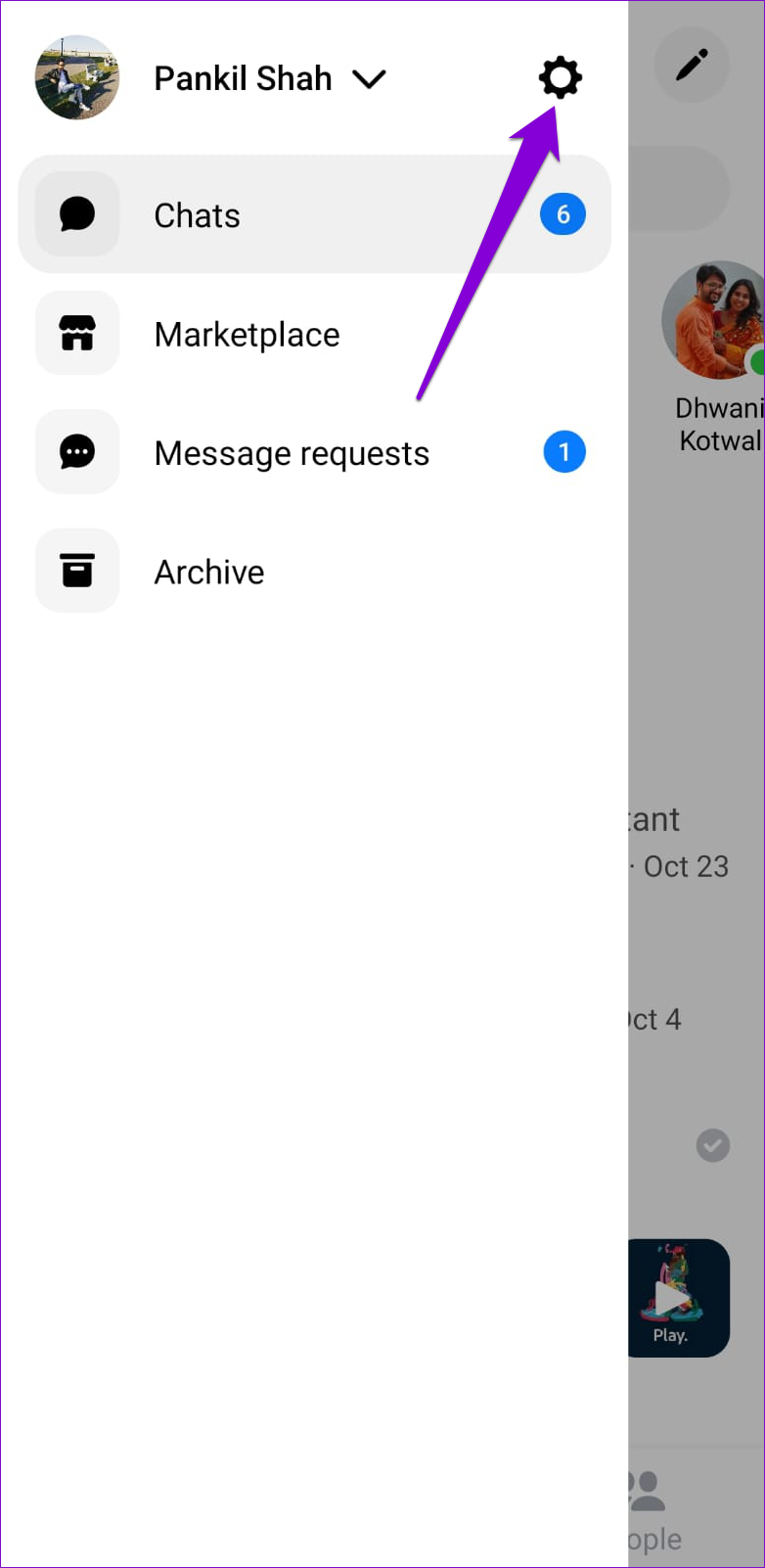
Étape 3 : Faites défiler vers le bas et appuyez sur Centre de comptes.
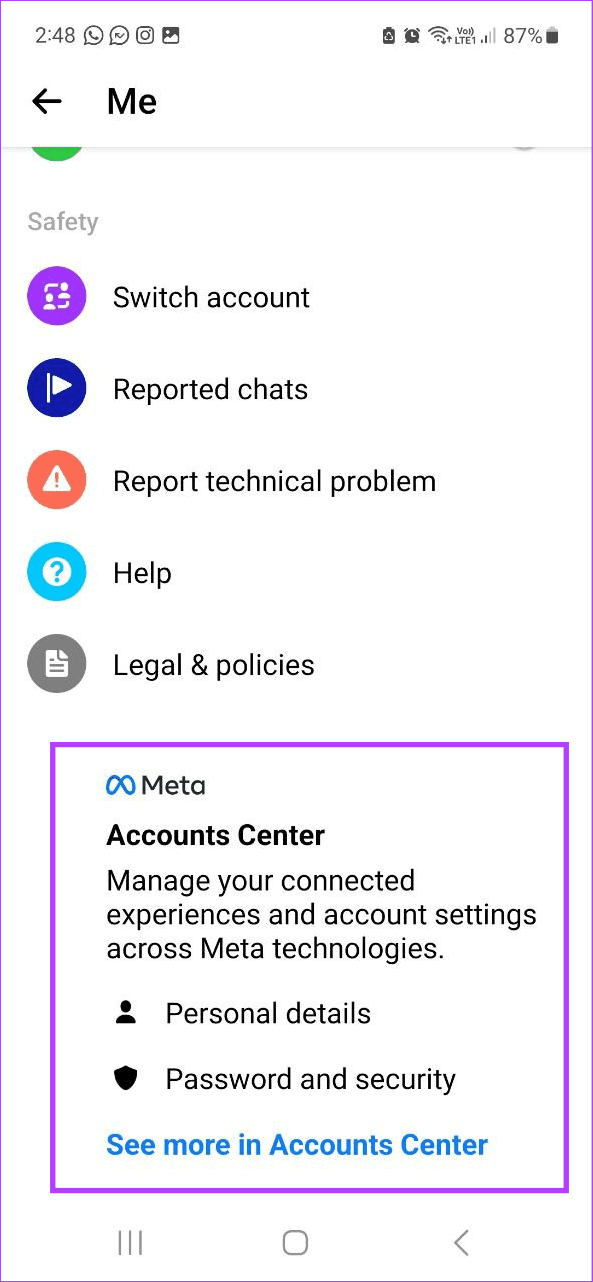
Étape 4 : Appuyez sur « Mot de passe et sécurité ».
Étape 5 : Maintenant, appuyez sur « Où vous êtes connecté ».
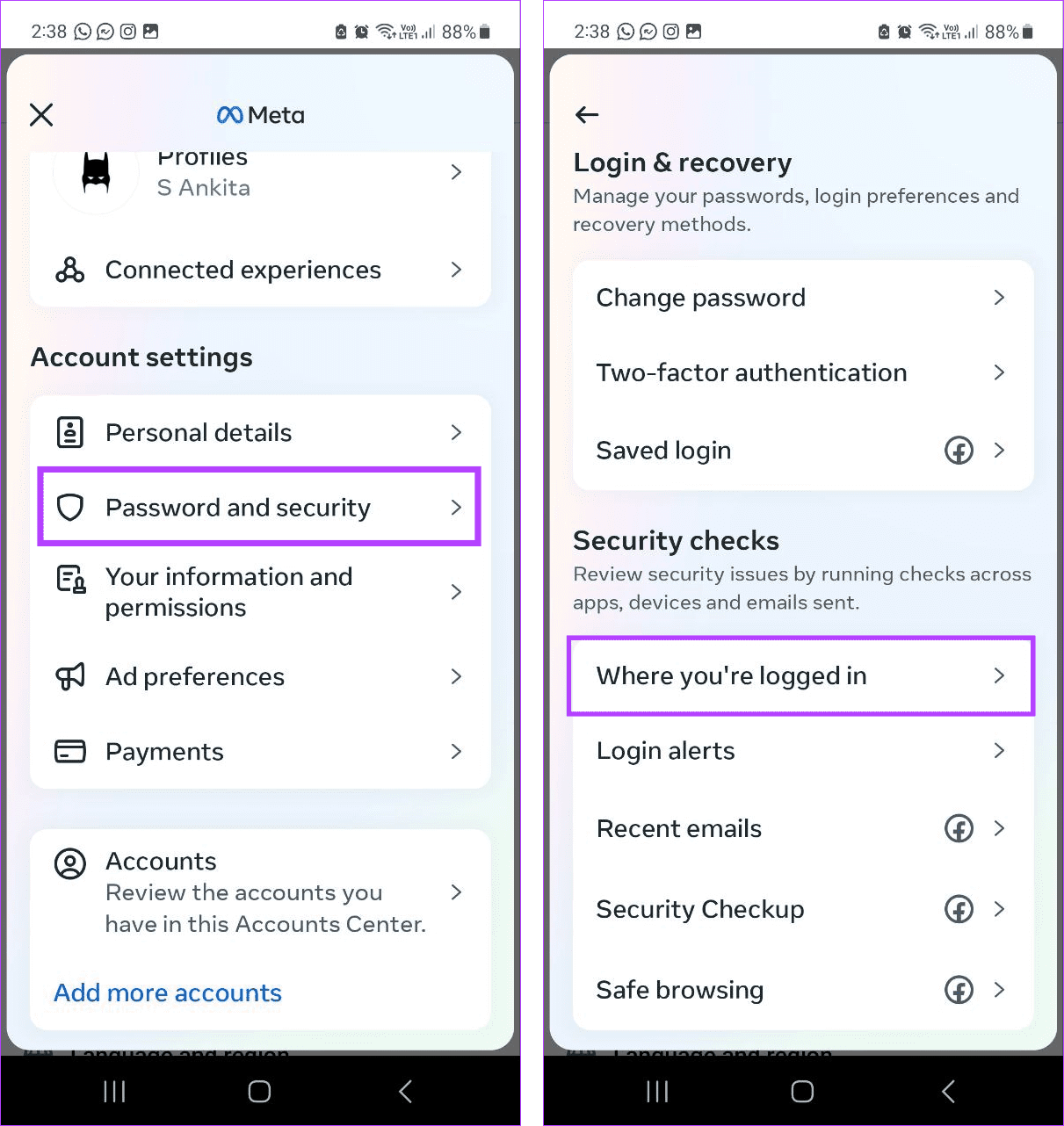
Étape 6 : Ici, appuyez sur vos appareils.
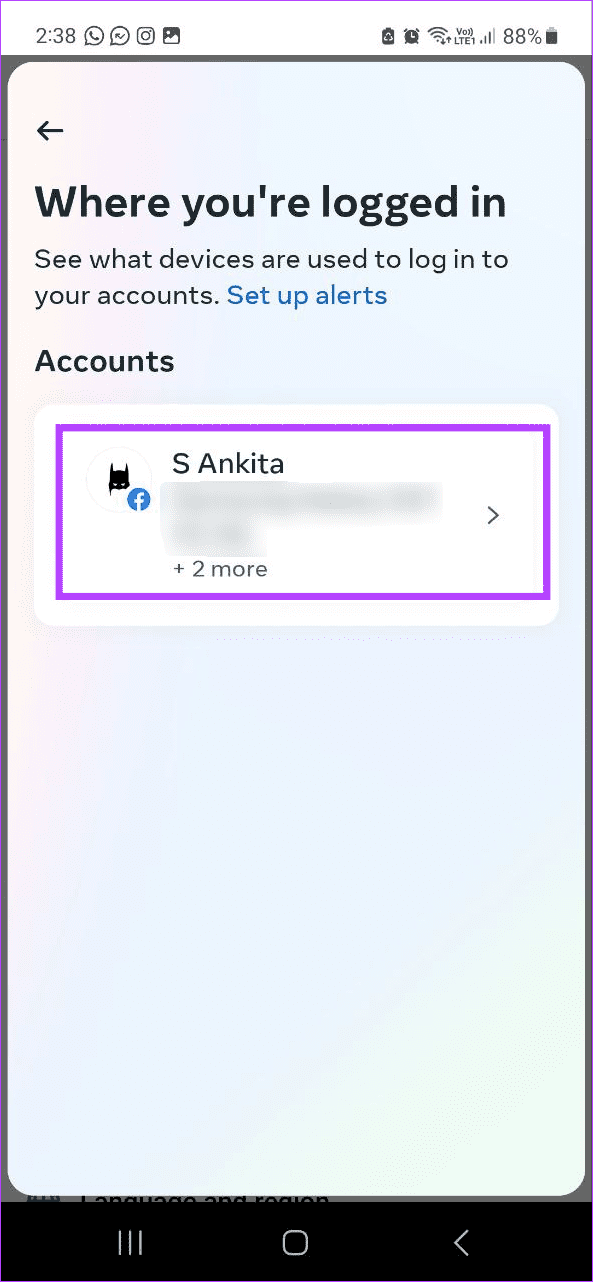
Étape 7 : Ensuite, appuyez sur « Sélectionner les appareils à déconnecter ».
Étape 8 : Sélectionnez les appareils dont vous souhaitez vous déconnecter et appuyez sur Se déconnecter.
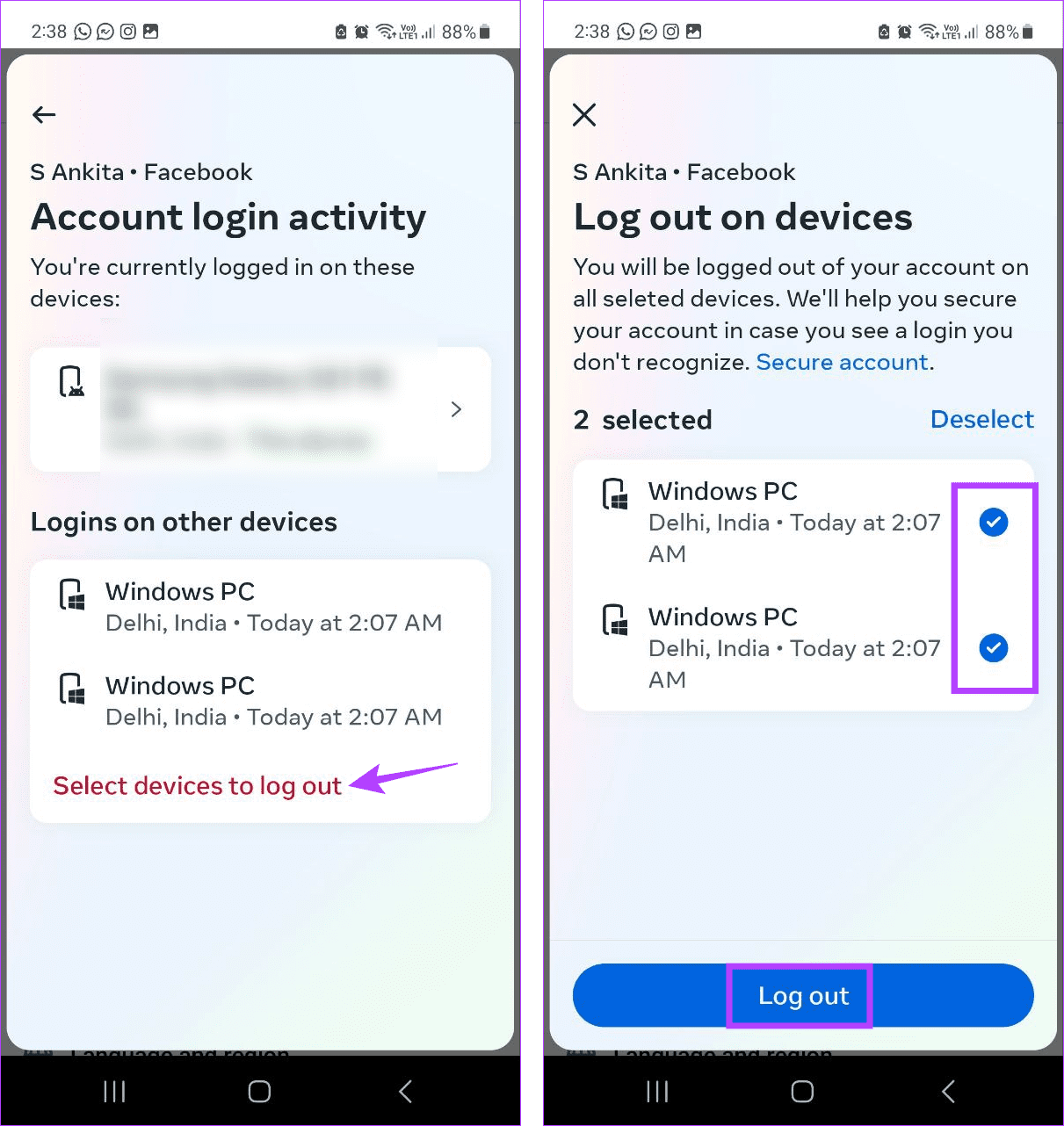
Cela vous permettra de vous déconnecter de Messenger de tous les appareils à la fois, sauf la session en cours, qui restera active. Pour vous déconnecter également, passez à la section suivante.
Pour vous assurer que vous êtes également connecté à partir de votre appareil actuel, vous n'avez d'autre choix que de désinstaller l'application Messenger de votre smartphone. Voici les étapes pour le faire.
Étape 1 : Appuyez longuement sur l'application Messenger.
Étape 2 : Ici, appuyez sur Désinstaller.
Étape 3 : Appuyez sur OK.
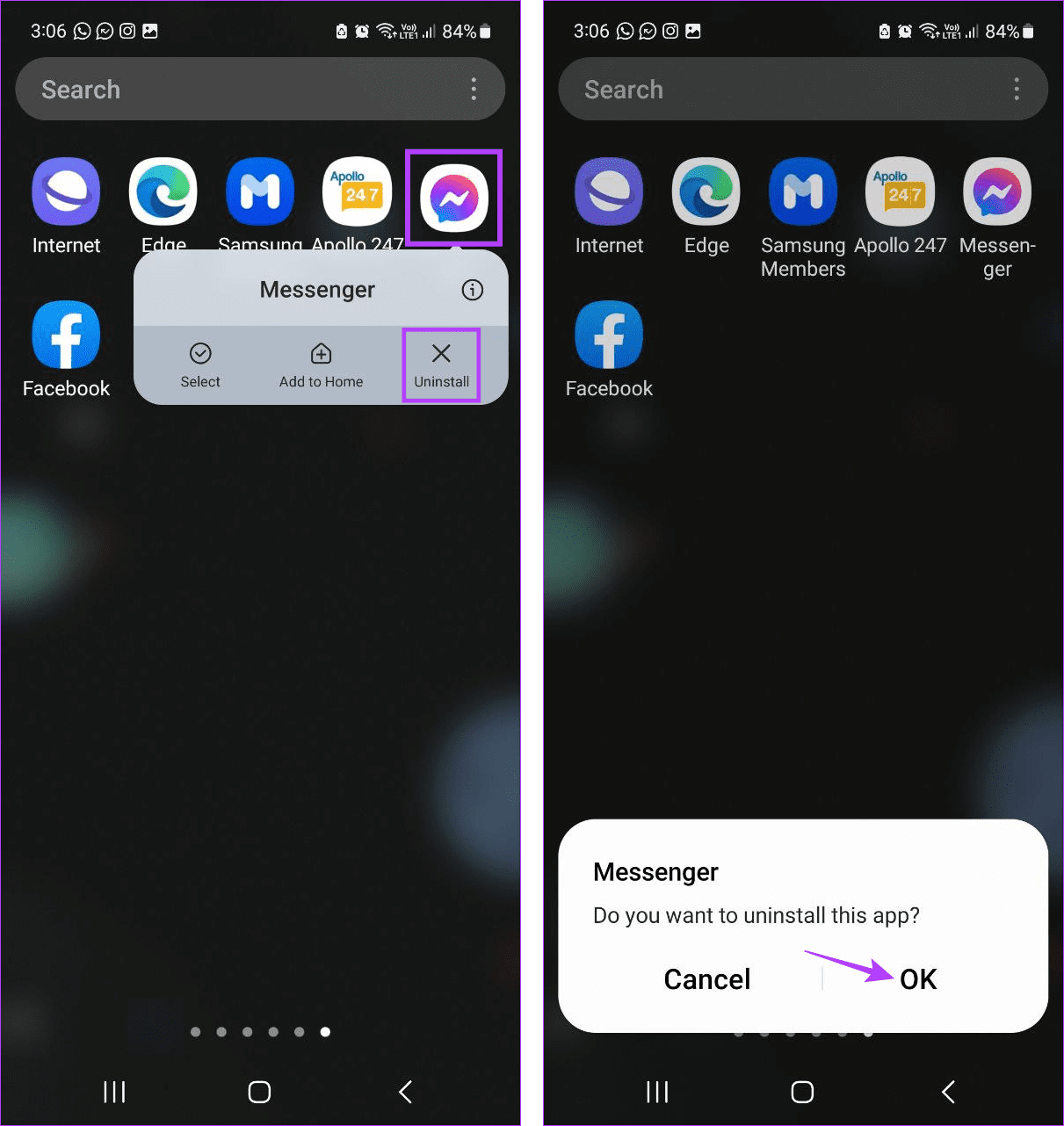
Étape 1 : Appuyez longuement sur l'application Messenger.
Étape 2 : Appuyez sur Supprimer l'application.
Étape 3 : Ensuite, appuyez sur Supprimer l'application.
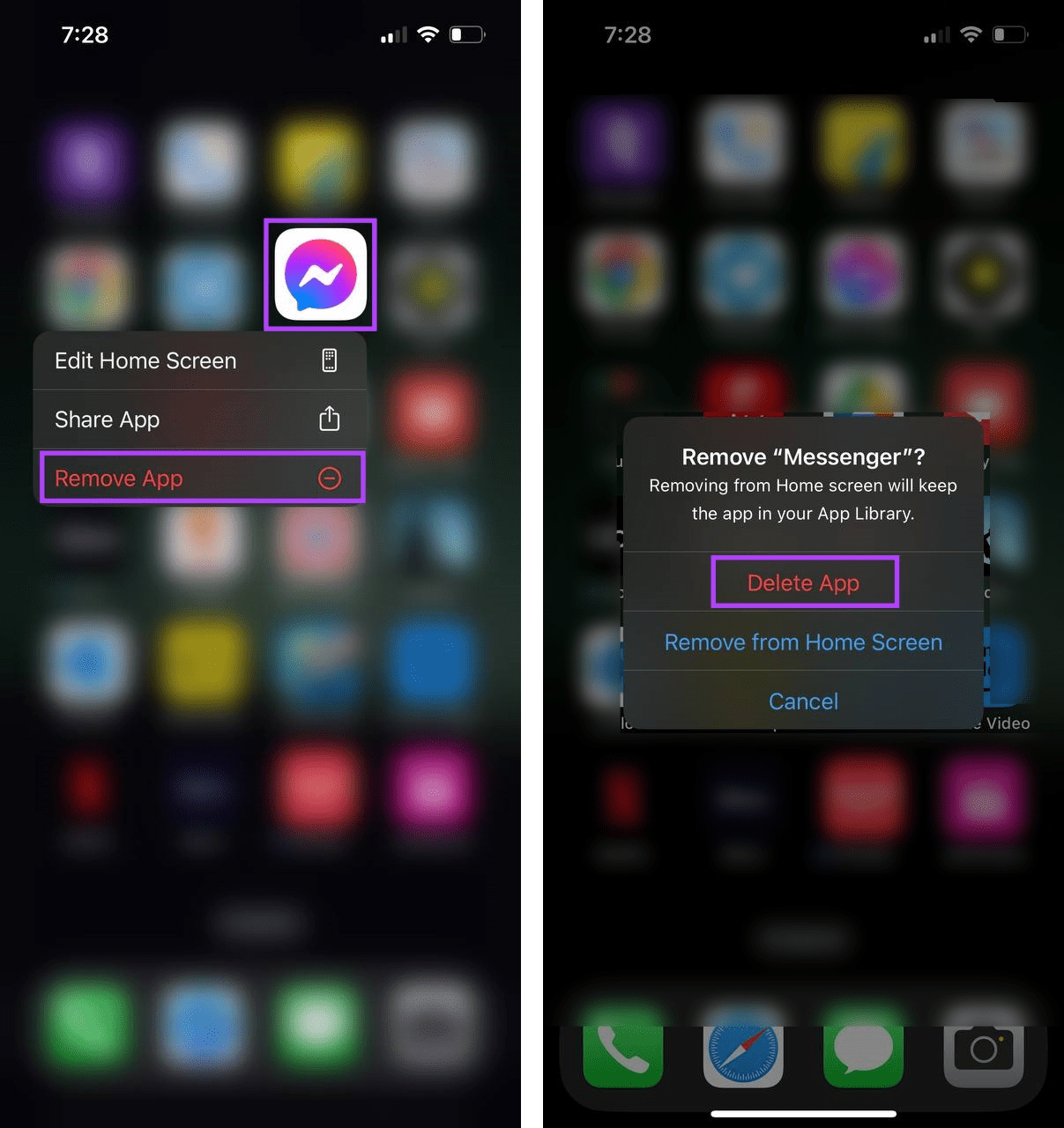
Si vous y êtes invité, appuyez sur Supprimer pour terminer le processus. Une fois Messenger désinstallé, il vous déconnectera également de votre appareil actuel.
1. La déconnexion de Messenger vous déconnecte-t-elle également de Facebook ?
La déconnexion individuelle de Messenger peut ne pas affecter votre application Facebook. Cependant, en utilisant l'option de déconnexion de tous les appareils via l'application Messenger, vous serez déconnecté de Facebook sur les appareils sélectionnés.
2. La suppression du cache vous déconnecte-t-elle de Facebook et de Messenger ?
Non, vider le cache des applications Facebook et Messenger ne vous déconnectera pas.
3. La modification de votre mot de passe Facebook vous déconnecte-t-elle de tous les appareils ?
Oui, changer votre mot de passe Facebook peut vous déconnecter de tous les autres appareils.
Il est recommandé de se déconnecter de Facebook et Messenger sur tous les appareils pour passer du temps de qualité hors ligne sans se soucier des notifications constantes. Cependant, si vous recherchez quelque chose de plus permanent, pensez à supprimer votre compte Facebook .
Vous êtes confronté au problème du logiciel AMD Adrenalin qui ne fonctionne pas ou ne s
Pour corriger l
Apprenez à maîtriser le chat Zoom, une fonctionnalité essentielle pour les visioconférences, avec nos conseils et astuces.
Découvrez notre examen approfondi de l
Découvrez comment récupérer votre Instagram après avoir été désactivé en suivant nos étapes claires et simples.
Découvrez comment savoir qui a consulté votre profil Instagram avec nos solutions pratiques. Sauvegardez votre vie privée tout en restant informé !
Apprenez à créer des GIF animés facilement avec votre Galaxy S22. Découvrez les méthodes intégrées et des applications pratiques pour enrichir votre expérience.
Découvrez comment changer la devise dans Google Maps en quelques étapes simples pour mieux planifier vos finances durant votre voyage.
Microsoft Teams s
Vous obtenez l








